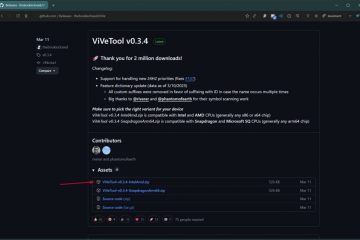Pelajari cara mengaktifkan fitur penghemat baterai di Windows 10 untuk memperpanjang masa pakai baterai dan menonaktifkannya untuk meningkatkan kinerja.
Bagi sebagian besar pengguna laptop, masa pakai baterai adalah segalanya. yaitu, semakin lama Anda dapat menggunakannya tanpa listrik AC, semakin Anda merasa tenang. Misalnya, saat bepergian, dapat menggunakan laptop dan bekerja tanpa mengkhawatirkan cadangan baterai sangatlah membantu. Tentu saja, berapa lama Anda dapat menggunakan laptop tanpa daya listrik yang aktif bergantung pada ukuran baterai, aktivitas yang Anda lakukan, dan konsumsi daya perangkat secara keseluruhan.
Hal baiknya adalah, Anda dapat dengan mudah memperpanjang masa pakai baterai Windows 10 menggunakan fitur penghemat baterai bawaan. Setelah diaktifkan, secara otomatis membatasi proses latar belakang dan membatasi penggunaan daya secara keseluruhan untuk memperpanjang masa pakai baterai. Dalam panduan cepat dan mudah ini, saya akan memandu Anda melalui langkah-langkah untuk mengaktifkan fitur penghemat baterai dan cara menonaktifkannya saat tidak diperlukan. Mari kita mulai.
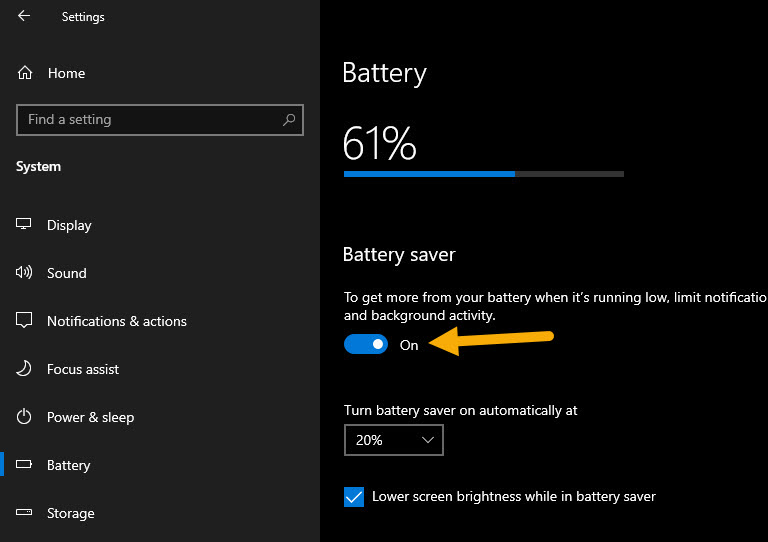
Apa Fungsi Mode Penghemat Baterai?
Saat Penghemat Baterai mode diaktifkan, Windows 10 menyesuaikan diri untuk memaksimalkan waktu pencadangan baterai dengan mengorbankan kinerja. Berikut beberapa hal yang terjadi saat Anda mengaktifkan mode penghemat baterai.
Sinkronisasi latar belakang untuk banyak aplikasi Windows dihentikan. Aplikasi latar belakang yang tidak diperlukan dihentikan secara otomatis. Jika perlu, Anda dapat menambahkan aplikasi tertentu ke daftar pengecualian.Pemberitahuan push Windows 10 dinonaktifkan.Pembaruan Windows yang tidak penting untuk sementara dihentikan.Kecerahan layar laptop dikurangi hingga 30%.Sebagian besar telemetri latar belakang Windows 10 diblokir.Beberapa tugas terjadwal mungkin tidak berjalan.Windows 10 menonaktifkan beberapa efek menarik seperti transparansi dan keburaman.Sinkronisasi OneDrive dinonaktifkan.
Langkah-langkah untuk Aktifkan Mode Penghemat Baterai di Windows 10
Anda dapat mengaktifkan mode penghemat baterai menggunakan aplikasi Setelan di Windows 10. Berikut caranya.
Buka aplikasi Pengaturan dengan menekan pintasan “tombol Windows + I”. Buka laman “Sistem“> “Baterai“. Aktifkan AKTIFKAN “Penghemat Baterai“beralih.
Dengan itu, mode penghemat baterai langsung aktif. Jika diperlukan, Anda juga dapat mengaktifkan mode penghemat baterai secara otomatis ketika persentase baterai turun hingga titik tertentu. Secara default, ini diatur ke 20%. Artinya, ketika baterai Anda mencapai 20% atau kurang, mode penghemat baterai akan aktif secara otomatis. Jika Anda ingin mengubah kapan mode penghemat baterai aktif secara otomatis, pilih persentase pilihan Anda dari menu tarik-turun “Aktifkan penghemat baterai secara otomatis di”.
Langkah-langkah untuk Menonaktifkan Mode Penghemat Baterai di Windows 10
Buka aplikasi Setelan dengan menekan pintasan “tombol Windows + I”. Buka halaman “Sistem“> “Baterai“. Balik MATI tombol “Penghemat Baterai“.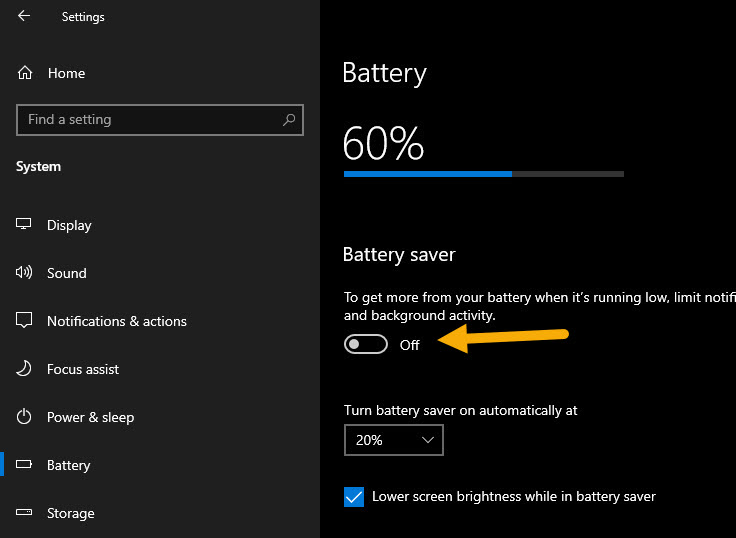
Pemecahan Masalah: Tombol Penghemat Baterai Berwarna Abu-abu
Jika mode Penghemat Baterai berwarna abu-abu, pastikan laptop terputus dari stopkontak.
—
Itu saja. Mengaktifkan atau menonaktifkan penghemat baterai di Windows 10 sangatlah mudah. Jika Anda memiliki pertanyaan atau butuh bantuan, beri komentar di bawah. Saya akan dengan senang hati membantu.